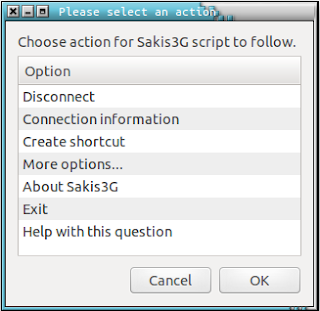Ada kabar kalo modem Smartfren bisa di baca langsung dari network manager pada ubuntu Versi 10.x, akan tetapi pada ubuntu versi 11.x modem tidak terdeteksi pada network manager sehingga perlu dilakuakn sedikit konfigurasi manual sebelum kita bisa menggunakan modem smartfren tersebut.
Berikut adalah langkah singkat dan sudah terbukti berhasil untuk menginstall modem smartfren di ubuntu 11.x
Step 1Silahkan install terlebih dahulu paket-paket yang di butuhkan. Jika anda tidak memiliki koneksi internet silhakn download paketnya di
Sini. Extract paket yang sudah anda download tadi, selanjutnya buka terminal dan masuk kedalam directory paket hasil extract tersebut pada terminal, kemudian ketikkan perintah berikut untuk menginstall paketnya "
sudo dpkg -i *.deb" tanpa tanda petika
.Jika anda memiliki koneksi internet, cukup ketikkan perintah "
sudo apt-get install wvdial" pada terminal and DONE.
Step2Buka terminal dan ketikkan perintah "
dmesg | tail" maka akan muncul tampilan seperti gambar di bawah berikut,
[ 16.435959] ADDRCONF(NETDEV_UP): eth0: link is not ready
[ 19.963390] EXT4-fs (sda7): re-mounted. Opts: errors=remount-ro,commit=0
[ 19.966436] EXT4-fs (sda8): re-mounted. Opts: commit=0
[ 241.704054] usb 2-2: USB disconnect, address 3
[ 253.352033] usb 2-2: new full speed USB device using uhci_hcd and address 4
[ 253.522675] scsi5 : usb-storage 2-2:1.0
[ 254.524252] scsi 5:0:0:0: CD-ROM CDROM EVDO ReV A 7.00 PQ: 0 ANSI: 2
[ 254.536216] sr1: scsi-1 drive
[ 254.536454] sr 5:0:0:0: Attached scsi CD-ROM sr1
[ 254.536652] sr 5:0:0:0: Attached scsi generic sg2 type 5
Dari hasil runing perintah diatas terlihat CD-ROM terdapat pada sr1 maka lakukan eject dengan menggunakan perintah "
sudo eject /dev/sr1"
JIka tidak terjadi masalah lanjutkan dengan mengetikkan perintah "
lsusb" pada terminal untuk melihat vendor dan product id dari modem smartfren yang kita gunakan.
Bus 005 Device 001: ID 1d6b:0001 Linux Foundation 1.1 root hub
Bus 004 Device 001: ID 1d6b:0001 Linux Foundation 1.1 root hub
Bus 003 Device 001: ID 1d6b:0001 Linux Foundation 1.1 root hub
Bus 002 Device 005: ID 201e:1022
Bus 002 Device 002: ID 15ca:00c3 Textech International Ltd. Mini Optical Mouse
Bus 002 Device 001: ID 1d6b:0001 Linux Foundation 1.1 root hub
Terlihat dari hasil runing pada text yang bercetak tebal kita sudah menemukan product id dari modem smart yang kita gunakan.
Langkah selanjutnya adalah mengetikkan perintah berikut pada terminal "
sudo modprobe usbserial vendor=0X201e product=0X1022"
Step3Proses terakhir adalah mengedit configurasi dari
wvdial.conf dengan mengetikkan perintah berikut pada terminal "
sudo gedit /etc/wvdial.conf" kemudian reflace configurasi default-nya dengan menggunakan configurasi dialer smart di bawah ini.
[Dialer smart]
Init1 = ATZ
Init2 = ATQ0 V1 E1 S0=0 &C1 &D2 +FCLASS=0
Stupid Mode = 1
Modem Type = Analog Modem
Command Line = ATDT
ISDN = 0
New PPPD = yes
Phone = #777
Modem = /dev/ttyUSB0
Username = smart
Password = smart
Baud = 460800
Yang perlu menjadi perhatian anda adalah baris yang bercetak tebal pada configurasi di atas, karna perintah tersebut bergantung tempat dimana anda mencolokkan modem smartfren anda pada port USB pada PC/lamptop anda. Untuk mengetahui port
ttyUSB mana yang anda gunakan ketikkan perintah berikut pada terminal "
sudo wvdialconf"
mueradqrad@mueradqrad-Satellite-L510:/sys/class/tty$ sudo wvdialconf
Editing `/etc/wvdial.conf'.
Scanning your serial ports for a modem.
Modem Port Scan<*1>: S0 S1 S2 S3 S4 S5 S6 S7
Modem Port Scan<*1>: S8 S9 S10 S11 S12 S13 S14 S15
Modem Port Scan<*1>: S16 S17 S18 S19 S20 S21 S22 S23
Modem Port Scan<*1>: S24 S25 S26 S27 S28 S29 S30 S31
ttyUSB0: Device or resource busy
Modem Port Scan<*1>: USB0
WvModem<*1>: Cannot get information for serial port.
ttyUSB1<*1>: ATQ0 V1 E1 -- failed with 2400 baud, next try: 9600 baud
ttyUSB1<*1>: ATQ0 V1 E1 -- failed with 9600 baud, next try: 9600 baud
ttyUSB1<*1>: ATQ0 V1 E1 -- and failed too at 115200, giving up.
WvModem<*1>: Cannot get information for serial port.
ttyUSB2<*1>: ATQ0 V1 E1 -- OK
ttyUSB2<*1>: ATQ0 V1 E1 Z -- OK
ttyUSB2<*1>: ATQ0 V1 E1 S0=0 -- OK
ttyUSB2<*1>: ATQ0 V1 E1 S0=0 &C1 -- OK
ttyUSB2<*1>: ATQ0 V1 E1 S0=0 &C1 &D2 -- OK
ttyUSB2<*1>: ATQ0 V1 E1 S0=0 &C1 &D2 +FCLASS=0 -- OK
ttyUSB2<*1>: Modem Identifier: ATI -- Manufacturer: +GMI: China TeleCom
ttyUSB2<*1>: Speed 9600: AT -- OK
ttyUSB2<*1>: Max speed is 9600; that should be safe.
ttyUSB2<*1>: ATQ0 V1 E1 S0=0 &C1 &D2 +FCLASS=0 -- OK
Found a modem on /dev/ttyUSB0.
Modem configuration written to /etc/wvdial.conf.
ttyUSB2: Speed 9600; init "ATQ0 V1 E1 S0=0 &C1 &D2 +FCLASS=0"
Setelah anda mengetahu
ttyUSB mana yang anda gunakan, ganti configurasi
wvdial.conf sesuai dengan port
ttyUSB yang anda gunakan, dan simpan perubahan.
Terakhir lakukan koneksi dengan mengetikkan perintah berikut "
sudo wvdial smart" tentunya anda sudah mendaftar paket internet smartfren sebelmnya di handphone atau menggunakan
windows.JIka anda terkoneksi adan akan mendapatkan ip seperti di bawah berikut.
--> WvDial: Internet dialer version 1.61
--> Cannot get information for serial port.
--> Initializing modem.
--> Sending: ATZ
ATZ
OK
--> Sending: ATQ0 V1 E1 S0=0 &C1 &D2 +FCLASS=0
ATQ0 V1 E1 S0=0 &C1 &D2 +FCLASS=0
OK
--> Modem initialized.
--> Sending: ATDT#777
--> Waiting for carrier.
ATDT#777
~ xp~
--> Timed out while dialing. Trying again.
--> Sending: ATDT#777
--> Waiting for carrier.
CONNECT 3100000
--> Carrier detected. Starting PPP immediately.
--> Starting pppd at Thu Apr 26 11:51:21 2012
--> Pid of pppd: 14363
--> Using interface ppp0
--> pppd: �Š @��
--> pppd: �Š @��
--> pppd: �Š @��
--> pppd: �Š @��
--> local IP address 10.250.254.xxx
--> pppd: �Š @��
--> remote IP address 10.20.xx.xx
--> pppd: �Š @��
--> primary DNS address 10.17.3.252
--> pppd: �Š @��
--> secondary DNS address 10.17.3.246
--> pppd: �Š @��
Penting!!
Anda akan mengulang perintah
eject dan
modprob jika anda melakukan koneksi sewaktu-waktu, oleh karna itu perlu kita buatkan sebuah script sederhana agar kita tidak direpotkan lagi untuk mengetikkan perintah tersebut jika melakukan koneksi.
Buka Gedit dan pastekan kode di bawah berikut dan simpan dengan nama terserah anda dengan extensi *.sh, di sini saya menggunakan
smart.sh#!/bin/bash
sudo eject /dev/sr1
sleep 2
sudo modprobe usbserial vendor=0X201e product=0X1022
sleep 2
sudo wvdial smart
Agar bisa dijalankan terlebih dahulu harus di rubah permission filenya dengan mengetikkan perintah pada terminal "
sudo chmod +x smart.sh"
letakkan di desktop atau tempat dimana agar anda bisa cepat mengakses file tersebut.
OK sekian dulu semoga artikel ini bisa membantu. jika ada yang kurang jelas, silahkan ditanyakan.
Pada kesempatan berikutnya saya akan coba membahas, bagaimana agar modem di ubuntu bisa kita gunakan untuk sms dan telp.